Kako snimiti, spremiti, snimiti ili preuzeti besplatno streaming prijenos zvuka
Jeste li se ikada zapitali kako biste mogli snimiti ili kopirati pjesmu koja se prenosi preko Interneta na vaše računalo besplatno? Pokušaj preuzimanja audiozapisa izravno na računalo može biti vrlo težak jer web-lokacije obično imaju različite sigurnosne mjere, što ga čini gotovo nemogućim ako niste haker.
Međutim, jedan siguran način snimanja streaming audio iz bilo koje web stranice je jednostavno hvatanje preko zvučne kartice na vašem računalu. U osnovi, postoje programi koji mogu snimati sve što se reproducira zvučnicima vašeg računala, pa ako ga možete čuti, može se snimiti. Naravno, morat ćete slušati cijelu pjesmu od trenutka snimanja uživo, ali je definitivno mnogo lakše nego pokušati preuzeti datoteku s web stranice izravno.
Važno je napomenuti da pokušaj snimanja ili snimanja audio zapisa putem Interneta može kršiti zakone o autorskim pravima, pa se nadamo da samo pokušavate snimiti materijal koji nije zaštićen autorskim pravima! Također, ovisno o vašoj zvučnoj kartici, možete ili nećete moći snimati reprodukciju računala. Srećom, postoji način da se to učini korištenjem muškog i muškog 1/8 inča audio kabela, koji se naziva i loopback kabel. Uključite jedan kraj u utičnicu za mikrofon, a drugi kraj u utičnicu za slušalice, a zatim snimite.
Postoji nekoliko besplatnih programa koje možete koristiti, iako je izbor vrlo ograničen. Također ću spomenuti i nekoliko shareware programa jer imaju više mogućnosti. Također, ako samo želite snimiti pjesme koje čujete s radija, spomenut ću i jednu od opcija za to.
Smjelost
Ako niste čuli za Audacity, to je besplatni uređivač i snimač zvuka otvorenog koda. To je također vjerojatno najbolji način za besplatno snimanje zvuka na računalu.

U osnovi, morate otići u Postavke i promijeniti postavke snimanja. Kao što sam već spomenuo, uređaj će ovisiti o tome podržava li vaša zvučna kartica snimanje na računalu. Ako ne, morat ćete koristiti kabel i promijeniti uređaj. Zvuči komplicirano? To je u redu, Audacity ima strašan vodič na cijelu stvar online.
http://manual.audacityteam.org/man/Tutorial_-_Recording_audio_playing_on_the_computer
Prema zadanim postavkama, zbog softverskih patenata, Audacity ne može izvesti snimku u MP3 format. Ako to želite učiniti, morate instalirati LAME MP3 Encoder za Audacity.
Postoji mnogo online vodiča o snimanju računalnog izlaza pomoću Audacitya i to je stvarno najbolji način na kraju dana.
Krut
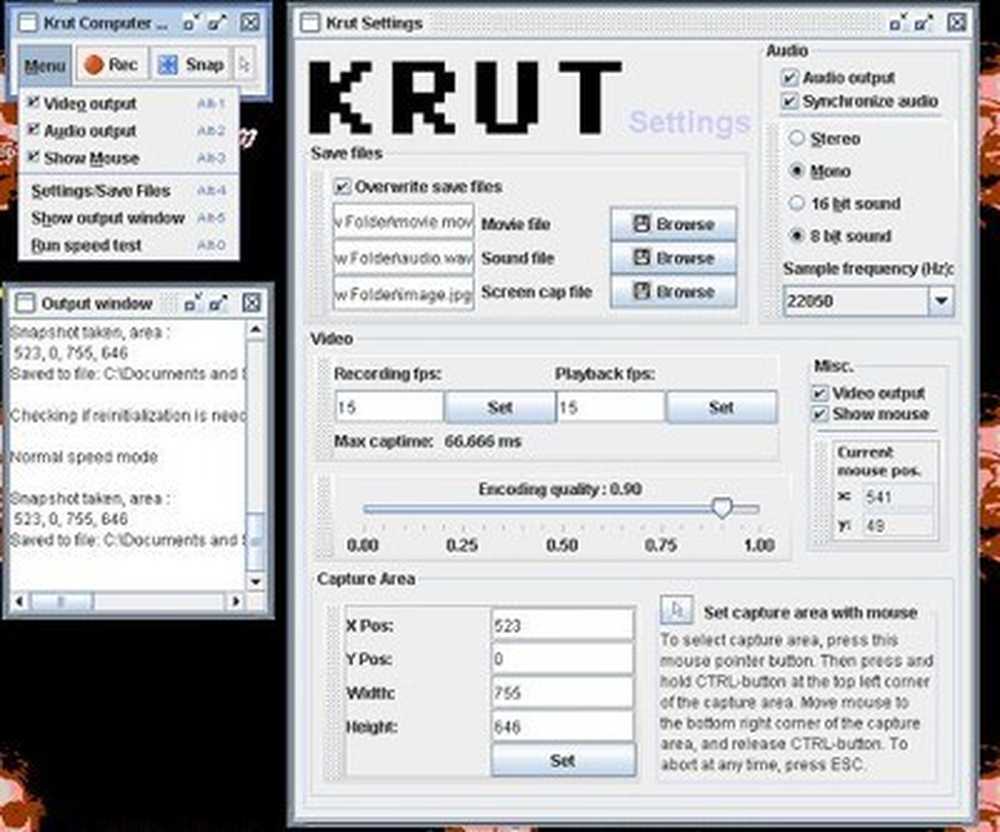
Krut je besplatan program koji će snimati audio i video u zasebne datoteke, što je vrlo zgodno. Zvuk se snima u WAV format, ali uvijek možete koristiti drugi program za pretvorbu audio formata. Kvaliteta snimanja je dobra, a imaju i on-line priručnik koji objašnjava sve različite opcije i značajke.
CamStudio

CamStudio je snimač zaslona otvorenog koda koji također omogućuje snimanje zvuka koji se reproducira na računalu. Snima u AVI, što znači da ćete morati koristiti neke druge metode za izdvajanje zvuka u MP3 datoteku. To je proces u dva koraka, ali to nije toliko komplicirano. Audacity, CamStudio i Krut su tri dobra freeware programa, a na dnu ovog posta spominjem još dva, ali ih koristim kao krajnje rješenje. Objašnjavam dolje.
Internetski radio za snimanje
Ako slušate mnogo glazbe online s Last.fm ili Spotify, itd., Onda postoje neki alati koje možete koristiti za snimanje tih pjesama dok se igraju i pretvaraju ih u MP3 datoteke. Prvo ću spomenuti neke internetske radio programe koji vam omogućuju da istovremeno slušate radio stanice i snimate ih.
Screamer Radio
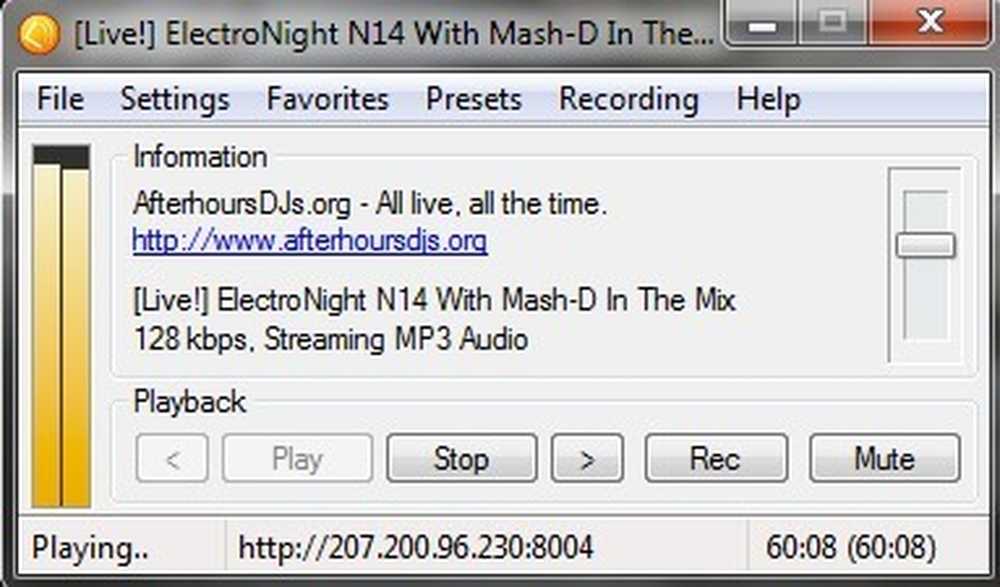
ScreamRadio je stariji program koji vam omogućuje besplatno slušanje do 4.000 internetskih radio postaja. Također vam omogućuje snimanje tih postaja dok ih slušate, tako da možete snimati svoje omiljene pjesme s omiljenih radio postaja.
Spotify snimač

Za Spotify slušatelje, možete isprobati Spotify Recorder. Potrebno je malo rada za postavljanje, ali kada ga konfigurirate, radi kao da se oglašava. Snima izravno s zvučne kartice i može dodati podatke o izvođaču i pjesmi. Da bi ovo funkcioniralo, ne trebate Spotify Premium račun.
Plaćeni softver za snimanje
Osim freewarea, možda biste trebali razmisliti o trošenju malo novca ako planirate raditi puno snimanja. Plaćene aplikacije imaju više opcija, više su up-t0-date i lakše ih je postaviti.
Audio Hijack Pr
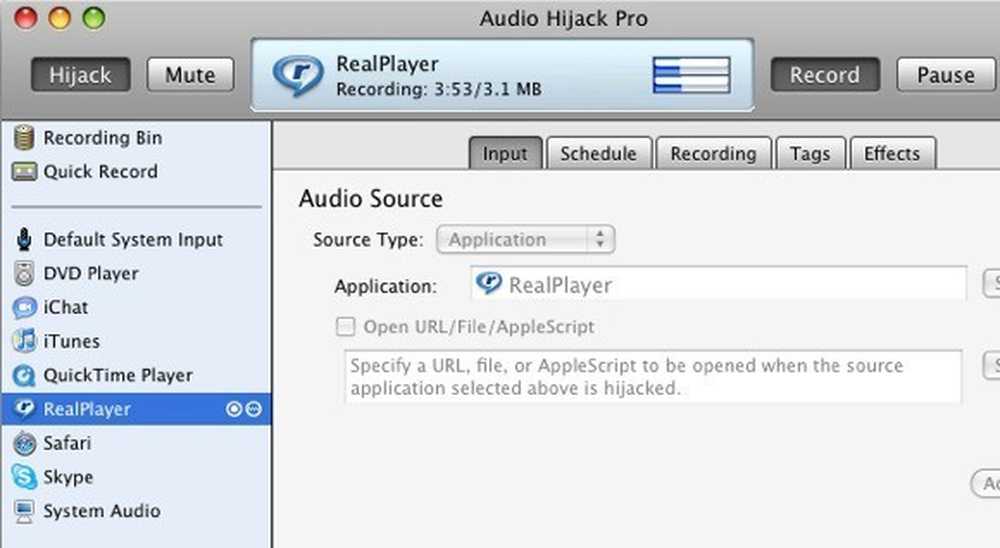
Audio Hijack Pro je najbolji snimač zvuka za Mac OS X. Ne samo da možete snimati zvuk s iTunes, QuickTime, RealPlayer, Safari, Skype, DVD playera, itd., Ali možete snimiti i audio sustav. I ne samo to, može snimati u više formata, uključujući AAC, MP3 i WAV. Ima mnogo drugih značajki i košta 32 USD. Također možete preuzeti besplatnu probnu verziju i koristiti sve značajke za kratko vrijeme da biste vidjeli je li vrijedno.
WireTap Studio
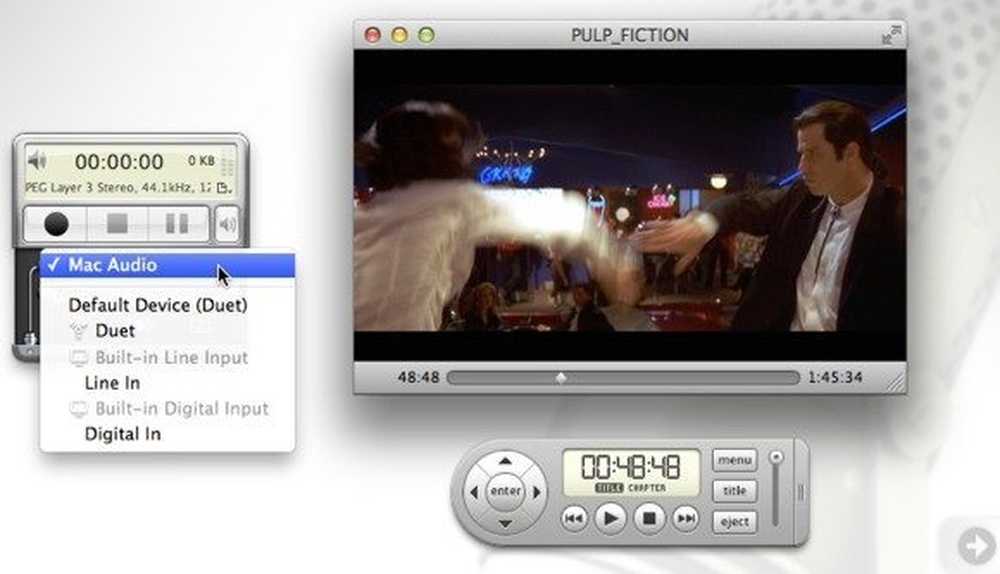
WireTap Studio je kao Audio Hijack Pro, osim što je malo skuplji ($ 69). Ona također ima puno mogućnosti i može u osnovi snimiti sve što čujete na računalu s velikom kvalitetom zvuka.
Wondershare Streaming Audio Snimač
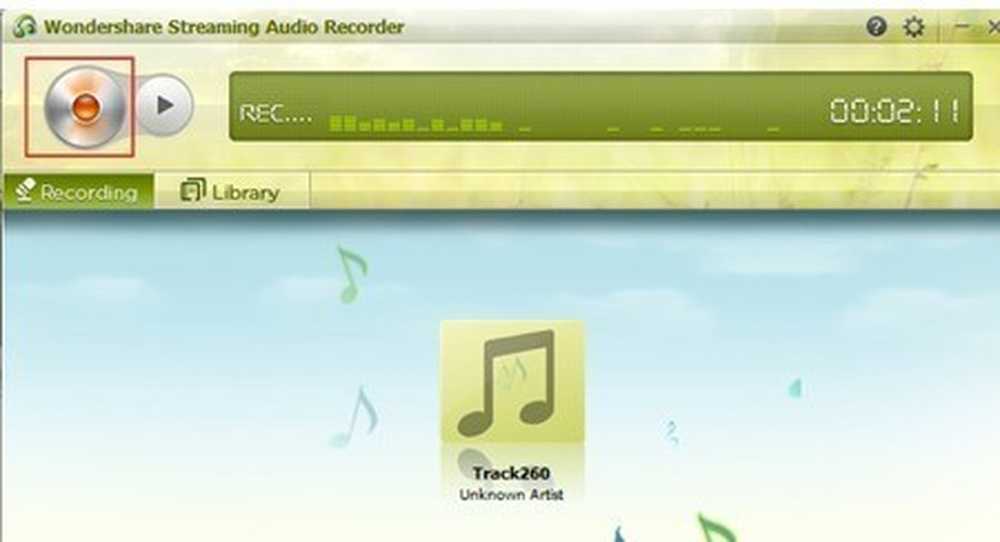
Wondershare Streaming Audio Recorder je najjeftiniji program, koji dolazi na 19 USD. Omogućuje vam snimanje s web-lokacija s glazbom na mreži i ima neke lijepe značajke kao što su automatsko dobivanje informacija o izvođaču, automatska podjela između pjesama i čak filtriranje oglasa koji se reproduciraju prije ili nakon pjesme.
Mogući AdWare Freeware
Freecorder
Ako imate rezervno računalo ili prijenosno računalo koje je beskorisno, staro ili će biti preoblikovano u dogledno vrijeme, možda ćete htjeti instalirati FreeCorder na njega. FreeCorder (Google) je prikladan program za korištenje ako želite snimati glazbu koja se uglavnom reproducira putem weba, kao što je internetski radio itd..
Međutim, poznato je i da se malware / spyware koji se instalira s njim. Koristio sam ga prije i dobro radi za snimanje streaminga zvuka, ali trebate ga instalirati samo na virtualnom računalu ili na računalu koje vam nije važno. Nemojte ga instalirati na vaš radni stroj ili na računalo s bilo kojim važnim podacima. Ja osobno nisam imao nikakvih problema s adwareom, spyware-om, itd., Ali korisnici su to definitivno prijavili.
To je jedan od načina za snimanje bilo kojeg zvuka ili glazbe s Interneta ili računala, ali sam softver je malo nejasan.
MP3 Moj MP3
Možete koristiti samostalni program MP3MyMP3 Recorder (Google), koji je također besplatan. Ovo je još jedan program koji izgleda kao da se uklapa u kategoriju adwarea. Ovaj program je posljednje utočište ako niste uspjeli dobiti ništa gore spomenuto. Samo to spominjem jer sam ga koristio i radio je za mene, ali drugi su izvijestili o problemima sa spyware-om.
Kao i FreeCorder, ovaj program također snima sve što se igra zvučnicima vašeg računala. Međutim, za razliku od FreeCorder, ovaj program zahtijeva da vaš zvuk NE bude isključen. Dakle, ako želite snimiti bilo što, to mora biti igranje i morate ga moći sami čuti.
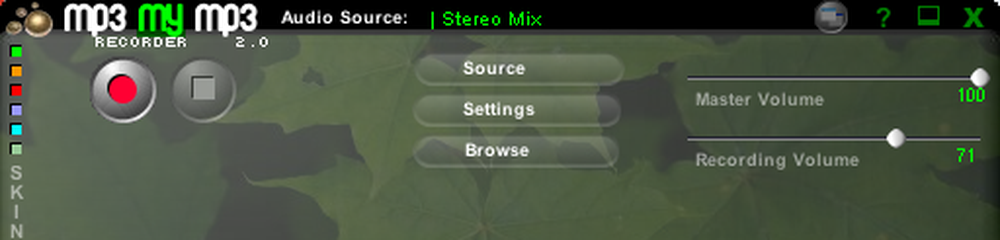
Također, MP3MyMP3 pokušava snimiti s mikrofona, a ne zvučne kartice, pa kliknite na Izvor i odaberite Stereo Mix kao izvor zvuka. Kvaliteta snimanja bila je dobra i zvučala je poput originala iz onoga što sam mogao reći. Osobno između dva, FreeCorder je bolji, ali MP3MyMP3 je još jedna alternativa.
Dakle, to su uglavnom svi mogući načini snimanja zvuka koji se prenose na vaše računalo. Uglavnom, to je samo stvar hvatanje izlaz iz vaše zvučne kartice Bilo kakvih pitanja ili problema, molimo pošaljite komentar!




